coreldraw早期版本,特别是9.0版使用范围广,但段落文字转曲线很麻烦,没有直接转曲的功能,使用本方法可以实现完美转曲。今天本文就为大家详细介绍Coreldraw9文本框文字完美转曲线方法,希望大家能认真学习。
一、调整出自己所要的文字效果。
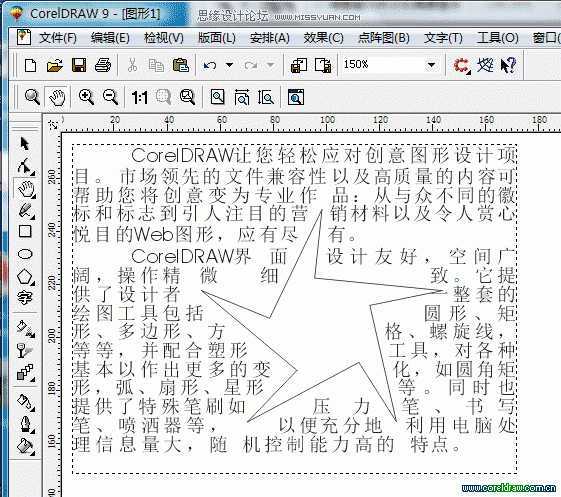
二、选择需要转曲的文字块,“Ctrl+E”输出,“文件类型”选“WMF”格式,勾选“仅有选取区域”。
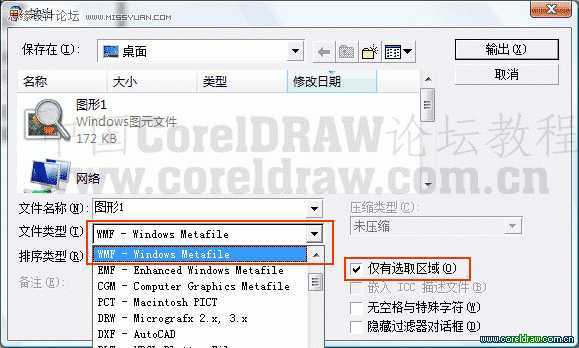
三、在弹出的对话框中选择“曲线”。

四、可以删除未转曲的文字块,“Ctrel+I”导入刚输出的WMF格式文字块,不要按鼠标左键,直接按空格键即可。
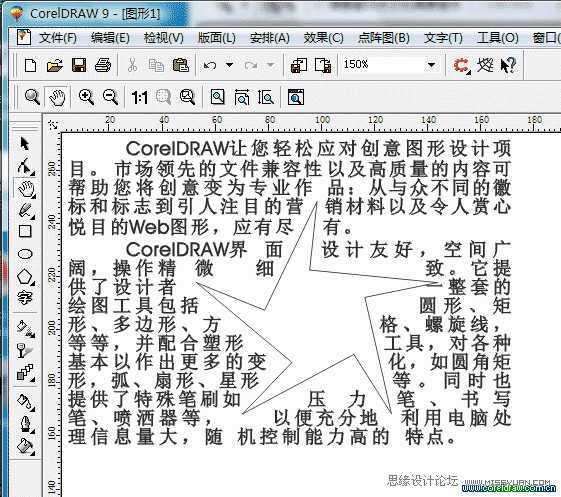
教程结束,以上就是Coreldraw9文本框文字完美转曲线图文教程,希望对大家有一定的帮助!